您好,登錄后才能下訂單哦!
您好,登錄后才能下訂單哦!
本篇內容介紹了“怎么用C#+Selenium+ChromeDriver爬取網頁,模擬真實的用戶瀏覽行為”的有關知識,在實際案例的操作過程中,不少人都會遇到這樣的困境,接下來就讓小編帶領大家學習一下如何處理這些情況吧!希望大家仔細閱讀,能夠學有所成!
背景
Selenium是一個用于Web應用程序測試的工具。Selenium測試直接運行在瀏覽器中,就像真正的用戶在操作一樣。而對于爬蟲來說,使用Selenium操控瀏覽器來爬取網上的數據那么肯定是爬蟲中的殺手武器。這里,我將介紹selenium + 谷歌瀏覽器的一般使用。
需求
在平常的爬蟲開發中,有時候網頁是一堆js堆起來的代碼,涉及很多異步計算,如果是普通的http 控制臺請求,那么得到的源文件是一堆js ,需要自己在去組裝數據,很費力;但是采用Selenium+ChromeDriver可以達到所見即所得的完美效果。
實現方式
項目結構:為了方便使用,用的winform程序,附nuget包
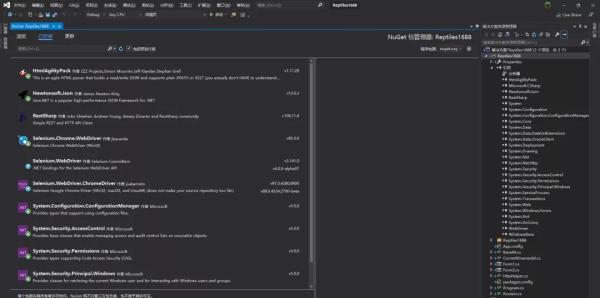
以下是form1.cs的代碼,這里就只放關鍵方法代碼了。需要安裝最新的chrome瀏覽器+代碼中使用的chromedriver是 v2.9.248315
private void crawlingWebFunc()
{
SetText("\r\n開始嘗試...");
List<testfold> surls = new List<testfold>();
string path = System.Environment.CurrentDirectory + "\\圖片url\\";
DirectoryInfo root = new DirectoryInfo(path);
DirectoryInfo[] dics = root.GetDirectories();
foreach (var itemdic in dics)
{
string txt = "";
StreamReader sr = new StreamReader(itemdic.FullName + "\\data.txt");
while (!sr.EndOfStream)
{
string str = sr.ReadLine();
txt += str;// + "\n";
}
sr.Close();
surls.Add(new testfold() { key = itemdic.FullName, picurl = txt });
}
ChromeDriverService service = ChromeDriverService.CreateDefaultService(System.Environment.CurrentDirectory);
// service.HideCommandPromptWindow = true;
ChromeOptions options = new ChromeOptions();
options.AddArguments("--test-type", "--ignore-certificate-errors");
options.AddArgument("enable-automation");
// options.AddArgument("headless");
// options.AddArguments("--proxy-server=http://user:password@yourProxyServer.com:8080");
using (IWebDriver driver = new OpenQA.Selenium.Chrome.ChromeDriver(service, options, TimeSpan.FromSeconds(120)))
{
driver.Url = "https://www.1688.com/";
Thread.Sleep(200);
try
{
int a = 1;
foreach (var itemsurls in surls)
{
SetText("\r\n第" + a.ToString() + "個");
driver.Navigate().GoToUrl(itemsurls.picurl);
//登錄
if (driver.Url.Contains("login.1688.com"))
{
SetText("\r\n需要登錄,開始嘗試...");
trylogin(driver); //嘗試登錄完成
//再試試
driver.Navigate().GoToUrl("https://s.1688.com/youyuan/index.htm?tab=imageSearch&imageType=oss&imageAddress=cbuimgsearch/eWXC7XHHPN1607529600000&spm=");
if (driver.Url.Contains("login.1688.com"))
{
//沒辦法退出
SetText("\r\n退出,換ip重試...");
return;
}
}
//鼠標放上去的內容因為頁面自帶只能顯示一個的原因 沒辦法做到全部顯示 然后在下載 只能是其他方式下載
// var elements = document.getElementsByClassName('hover-container');
// Array.prototype.forEach.call(elements, function(element) {
// element.style.display = "block";
// console.log(element);
// });
// IJavaScriptExecutor js = (IJavaScriptExecutor)driver;
// var sss = js.ExecuteScript(" var elements = document.getElementsByClassName('hover-container'); Array.prototype.forEach.call(elements, function(element) { console.log(element); element.setAttribute(\"class\", \"測試title\"); element.style.display = \"block\"; console.log(element); });");
Thread.Sleep(500);
var responseModel = Write(itemsurls.key, driver.PageSource, Pagetypeenum.列表);
Thread.Sleep(500);
int i = 1;
foreach (var offer in responseModel?.data?.offerList ?? new List<OfferItemModel>())
{
driver.Navigate().GoToUrl(offer.information.detailUrl);
string responseDatadetail = driver.PageSource;
Write(itemsurls.key, driver.PageSource, Pagetypeenum.詳情);
SetText("\r\n第" + a.ToString() + "-" + i.ToString() + "個");
Thread.Sleep(500);
i++;
}
}
}
catch (Exception ex)
{
CloseChromeDriver(driver);
throw;
}
}
}
#region 異常 退出chromedriver [DllImport("user32.dll", EntryPoint = "FindWindow")] private extern static IntPtr FindWindow(string lpClassName, string lpWindowName); [DllImport("user32.dll", EntryPoint = "SendMessage")] public static extern int SendMessage(IntPtr hWnd, int Msg, int wParam, int lParam); public const int SW_HIDE = 0; public const int SW_SHOW = 5; [DllImport("user32.dll", EntryPoint = "ShowWindow")] public static extern int ShowWindow(IntPtr hwnd, int nCmdShow); /// <summary> /// 獲取窗口句柄 /// </summary> /// <returns></returns> public IntPtr GetWindowHandle() { string name = (Environment.CurrentDirectory + "\\chromedriver.exe"); IntPtr hwd = FindWindow(null, name); return hwd; } /// <summary> /// 關閉chromedriver窗口 /// </summary> public void CloseWindow() { try { IntPtr hwd = GetWindowHandle(); SendMessage(hwd, 0x10, 0, 0); } catch { } } /// <summary> /// 退出chromedriver /// </summary> /// <param name="driver"></param> public void CloseChromeDriver(IWebDriver driver) { try { driver.Quit(); driver.Dispose(); } catch { } CloseWindow(); } #endregion 異常 退出chromedriver效果

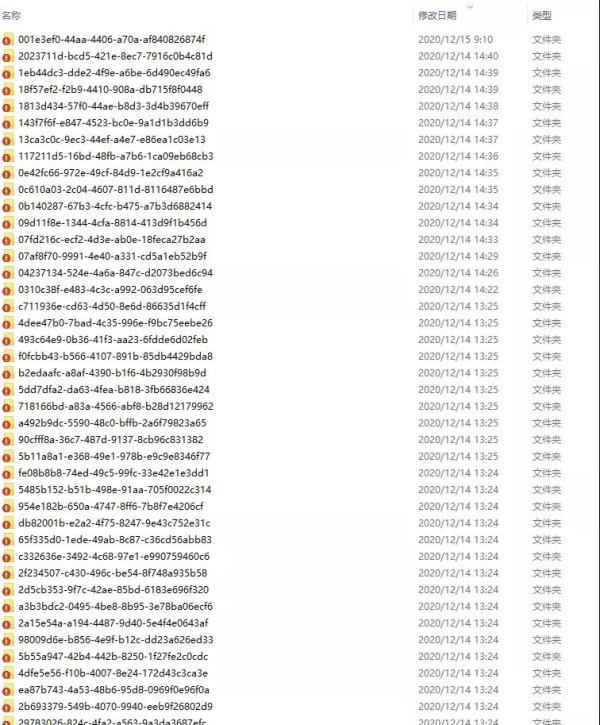
總結
說一下思路:
1.跳轉到指定的網頁driver.Navigate().GoToUrl
2.確定數據源,從driver.PageSource讀取數據
3.對html數據進行解析
“怎么用C#+Selenium+ChromeDriver爬取網頁,模擬真實的用戶瀏覽行為”的內容就介紹到這里了,感謝大家的閱讀。如果想了解更多行業相關的知識可以關注億速云網站,小編將為大家輸出更多高質量的實用文章!
免責聲明:本站發布的內容(圖片、視頻和文字)以原創、轉載和分享為主,文章觀點不代表本網站立場,如果涉及侵權請聯系站長郵箱:is@yisu.com進行舉報,并提供相關證據,一經查實,將立刻刪除涉嫌侵權內容。